材料のレーザーカット1(Universal用)
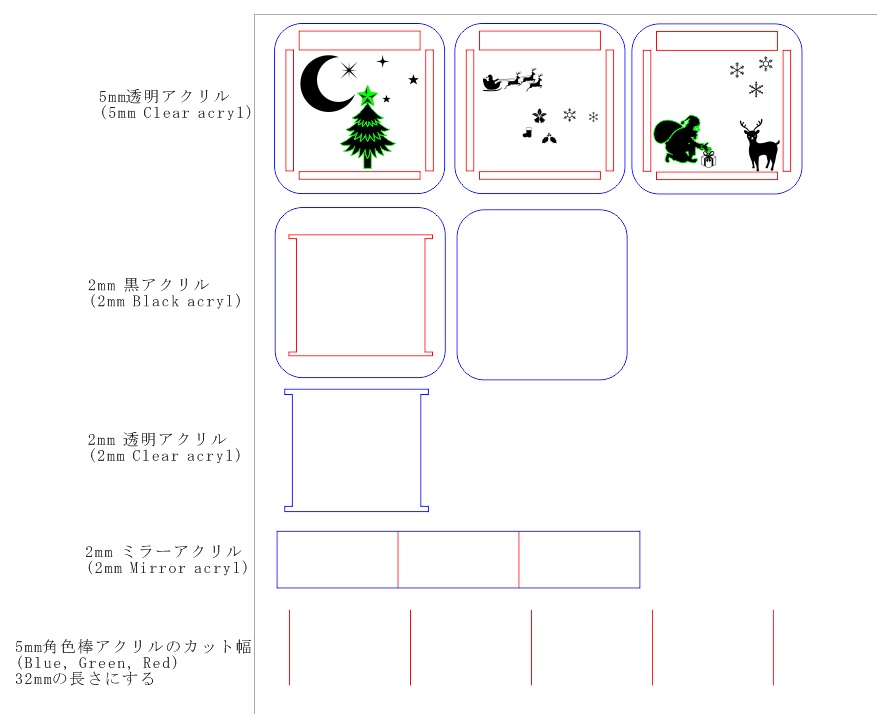
加工データ(CorelDraw-Universal)には複数の材料データが含まれているので、それぞれの材料に合わせたデータでレーザーカッターで材料をカットします。
色で順番と条件を変えています。(色の順番はUniversal用です)
(ミラーアクリルは必ず裏からレーザーカットすること)
1 黒 ラスター彫刻
2 緑 カットパワーの1/20くらいで軽くベクター彫り
3 赤 ベクターカット
4 青 ベクターカット
色で順番と条件を変えています。(色の順番はUniversal用です)
(ミラーアクリルは必ず裏からレーザーカットすること)
1 黒 ラスター彫刻
2 緑 カットパワーの1/20くらいで軽くベクター彫り
3 赤 ベクターカット
4 青 ベクターカット
材料のレーザーカット2(Trotec用)
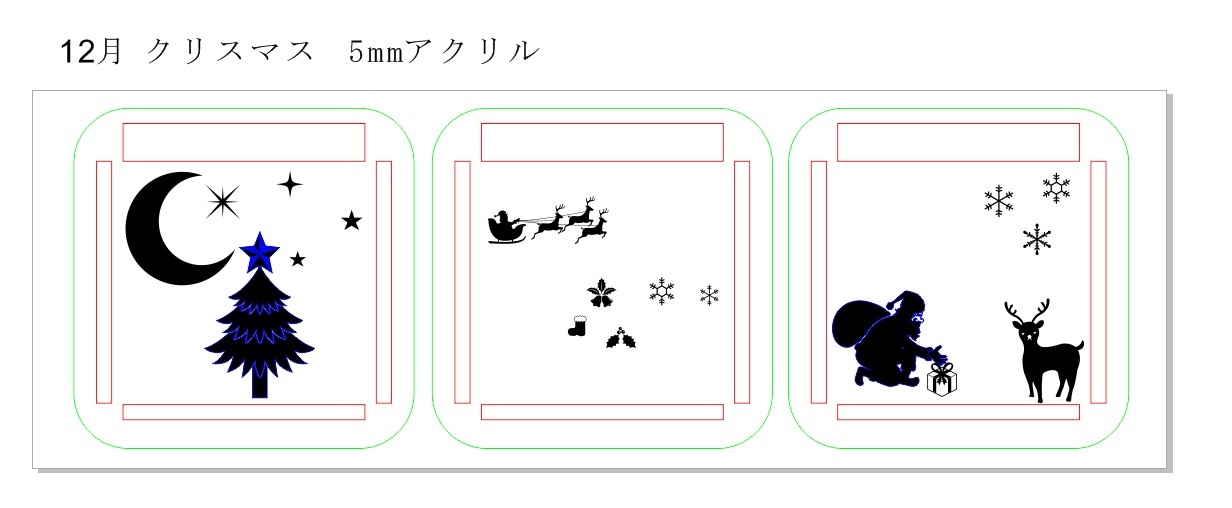
それぞれの材料に合わせたデータでレーザーカッターで材料をカットします。
トロテックレーザーカッターでは、色の順番が変わっています。
加工データ(CorelDraw-Trotec)
色で順番と条件を変えています。
(ミラーアクリルは必ず裏からレーザーカットすること)
1 黒 ラスター彫刻
2 赤 ベクターカット
3 青 カットパワーの1/20くらいで軽くベクター彫り
4 緑 ベクターカット
トロテックレーザーカッターでは、色の順番が変わっています。
加工データ(CorelDraw-Trotec)
色で順番と条件を変えています。
(ミラーアクリルは必ず裏からレーザーカットすること)
1 黒 ラスター彫刻
2 赤 ベクターカット
3 青 カットパワーの1/20くらいで軽くベクター彫り
4 緑 ベクターカット
上面パネル

上面パネルは黒アクリルの外枠と透明アクリル板を組み合わせておきます。かっちり入るように突起サイズを調整しているので、きついですがカチッとはまるはずです。細い突起を折らないように慎重にはめてください。
組み立て
用意したアクリル板と色棒、ミラーを組み上げて最後に接着します。
接着は最後の上下の黒アクリル板で縦に入っているミラー板を挟むように行います。
組み立て中は常に透明アクリルに静電気でほこりがつかないように注意することが重要です。ほこりが付いたまま組み立ててしまうと最後にほこりが光ってしまいます。
3層目から順に組み立てます。
接着は最後の上下の黒アクリル板で縦に入っているミラー板を挟むように行います。
組み立て中は常に透明アクリルに静電気でほこりがつかないように注意することが重要です。ほこりが付いたまま組み立ててしまうと最後にほこりが光ってしまいます。
3層目から順に組み立てます。
3層目

最初に3層めの組み立てです。
黒アクリル板をきれいに拭いて、その上に3層目「月・星・ツリー」の板を彫刻面を下にしておきます。
上部の穴に青アクリル棒をはめ込みます。
3つのミラーアクリル板を左右と下部の穴に差し込みます。
黒アクリル板をきれいに拭いて、その上に3層目「月・星・ツリー」の板を彫刻面を下にしておきます。
上部の穴に青アクリル棒をはめ込みます。
3つのミラーアクリル板を左右と下部の穴に差し込みます。
2層目

3層目の表面をきれいに拭いて、2層目のアクリルパネル(トナカイ・ソリと飾り)をやはり彫刻面を下にしてはめ込みます。上部の穴に緑色のアクリル棒をはめ込みます。
1層目

同様に1層目のアクリル板を彫刻面を下にしてはめ込みます。さらに赤アクリル棒を上部の穴にはめ込みます。
上面パネル

上面パネルをきれいに拭いておきます。上面パネルは幅が少し広い方が上部になります。間違えやすいので注意です。
ここまで仮組み上げです。
動かすと底面パネルと上面パネルがずれてしまうので、ここから接着していきます。
ここまで仮組み上げです。
動かすと底面パネルと上面パネルがずれてしまうので、ここから接着していきます。
底面パネルの接着

組み上げた状態で底面パネル側に裏返します。
底面パネルを外して、彫刻パネルの色アクリル棒とミラーアクリルがはまっている穴と4隅を含めて枠となる部分に接着剤(Gクリア)を塗って接着します。接着剤が彫刻面に垂れないように慎重に塗ってください。Gクリアは糸を引きやすいので注意してください。
接着後、一度上から全体を押して面が全体に圧着されているかを確認します。
接着剤にアクリル用のアクリサンデーなどを使うと隙間に浸透してしまってクリアが絵が見えなくなるので使わないでください。
底面パネルを外して、彫刻パネルの色アクリル棒とミラーアクリルがはまっている穴と4隅を含めて枠となる部分に接着剤(Gクリア)を塗って接着します。接着剤が彫刻面に垂れないように慎重に塗ってください。Gクリアは糸を引きやすいので注意してください。
接着後、一度上から全体を押して面が全体に圧着されているかを確認します。
接着剤にアクリル用のアクリサンデーなどを使うと隙間に浸透してしまってクリアが絵が見えなくなるので使わないでください。
上面パネルの接着

裏返して、上面パネルを一度外して、彫刻パネルの色アクリル棒とミラーアクリルがはまっている穴と4隅を含めて枠となる部分に接着剤(Gクリア)を塗って上面パネルを接着します。接着剤が彫刻面に垂れないように慎重に塗ってください。
完成

接着で上面パネルと下面パネルがずれていないように調整しなおして、接着剤が固まれば完成です。

